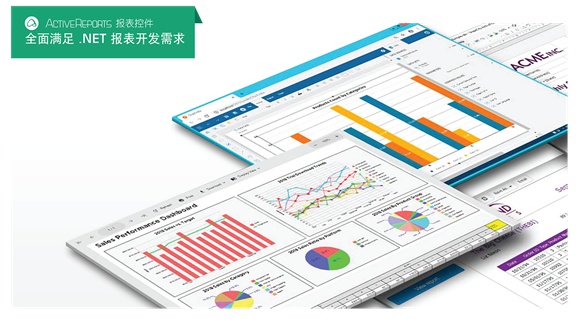
ActiveReports 是一款专注于 .NET 平台的报表控件,全面满足 HTML5 / WinForm / ASP.NET / ASP.NET MVC / WPF等平台下报表设计和开发工作需求,作为专业的报表工具为全球超过 300,000 开发人员提供了全面的报表开发服务。
ActiveReports官方最新版免费下载试用,历史版本下载,在线文档和帮助文件下载-慧都网www.evget.com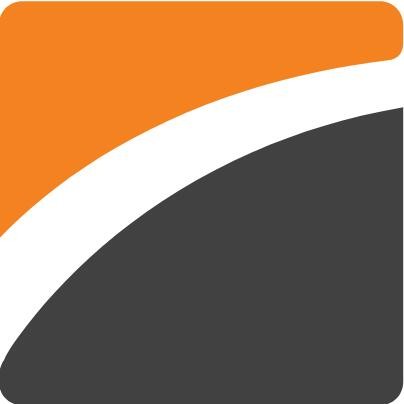
前段时间,报表控件ActiveReports发布了V14.0。该版本更新中,ActiveReports加入了全新的 WebViewer 组件,以此提升报表预览体验,将控件拖拽到 Web窗体上后,可以在VisualStudio属性中设置要使用的 ViewerType类型。
WebViewer 是一个更加轻量的JavaScript Viewer 控件,不依赖任何第三方组件,提供了多种报表预览方式,如HTML、PDF、raw Html等。
使用WebViewer,可助您快速创建,并预览 http://ASP.NET 报表应用。除了预览功能, WebViewer 还提供了多种可选主题、响应式布局,及快速查找等功能。
本文,将详细介绍WebViewer控件的特性及主要功能。
WebViewer组件支持的类型:
- HTMLViewer(默认):提供报表单页的可滚动视图,此属性仅将HTML和javascript下载到客户端浏览器,不建议用于打印输出。
- RawHTML:将报表的所有内容显示为一个连续的HTML页面。该属性提供整个报表文档的静态视图,以及打印预览,在某些情况下不会保留分页。
- AcrobatReader:将输出返回为可在Acrobat Reader中查看的PDF文档(客户端需要安装: Adobe Acrobat Reader)。
在WebViewer中,RDL报表可以以两种模式呈现:分页和连续模式。
- 使用分页模式,通过点击下一页,即可查看RDL报表的内容。
- 设置连续模式,将WebViewerRenderMode属性设置为 Galley,即鼠标向下滚动就可查看下一页内容,而无需翻页。
项目如何使用WebViewer组件
1、在VS中,创建一个新的http://ASP.NET Web应用程序。
2、安装GrapeCity.ActiveReports.Web的nuget 包 ,
3、在工具> Nuget软件包管理器> 管理解决方案的Nuget软件包器...,点击“浏览”,输入该软件包,搜索到以后,选择单击安装。
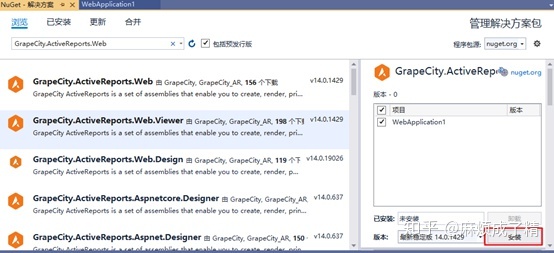
1、在解决方案资源管理器中,右键单击项目,然后选择添加>新建项。
2、选择WebForm,然后单击添加。
3、转到新添加的WebForm 的“设计”选项卡,然后将WebViewer控件拖放到WebForm设计器中。
上面的内容就是ActiveReports V14.0关于WebViewer控件的介绍。
ActiveReports官方最新版免费下载试用,历史版本下载,在线文档和帮助文件下载-慧都网www.evget.com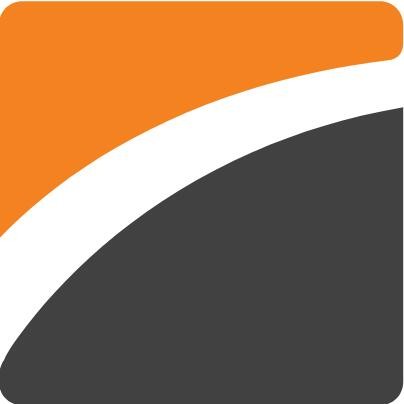




















 1884
1884

 被折叠的 条评论
为什么被折叠?
被折叠的 条评论
为什么被折叠?








